Windroye adalah salah satu emulator Android yang terkenal akan ringan untuk menjalankan aplikasi Android di PC. Mungkin diantara kalian bingung bagaimana cara mengambil file di komputer lalu dipindahkan ke Emulator Windroye. Simak tutorialnya berikut ini.
Mengambil File di PC Lalu Dipindahkan di Windroye
- Jika anda belum memiliki Windroye silahkan download disitus resminya windroye.com.
- Aplikasi ini tidak bisa diinstall di notebook yang masih memakai OS Intel Atom dan RAM 1 GB.
- Biasanya jika anda sudah menginstall Windroye maka sudah terinstall pula aplikasi ES File Explorer. Buka aplikasi tersebut.
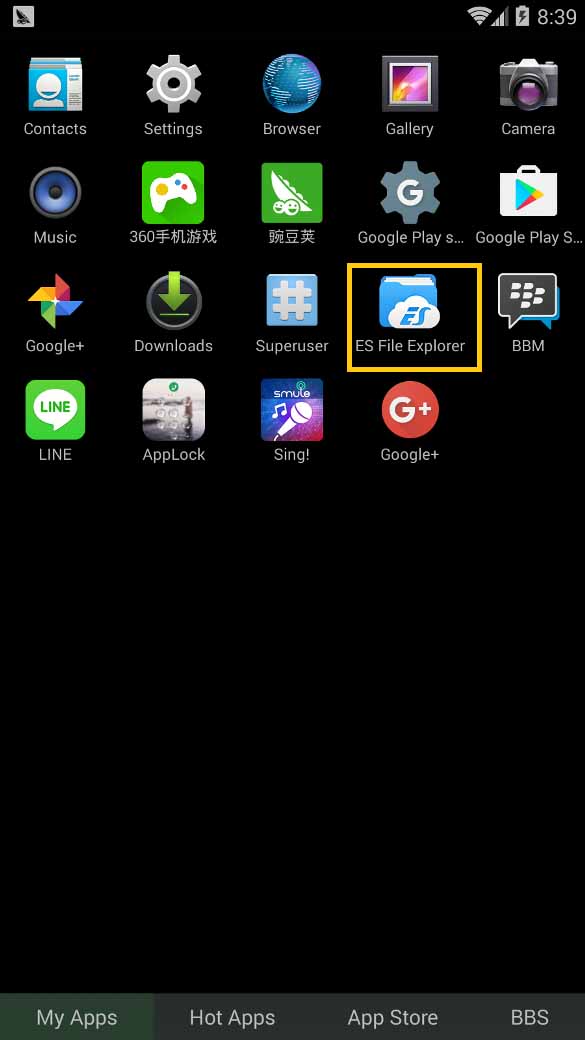
- Lalu pada menu bagian atas ubah “HOME” menjadi “DEVICE”. lalu pilih folder “MNT“.
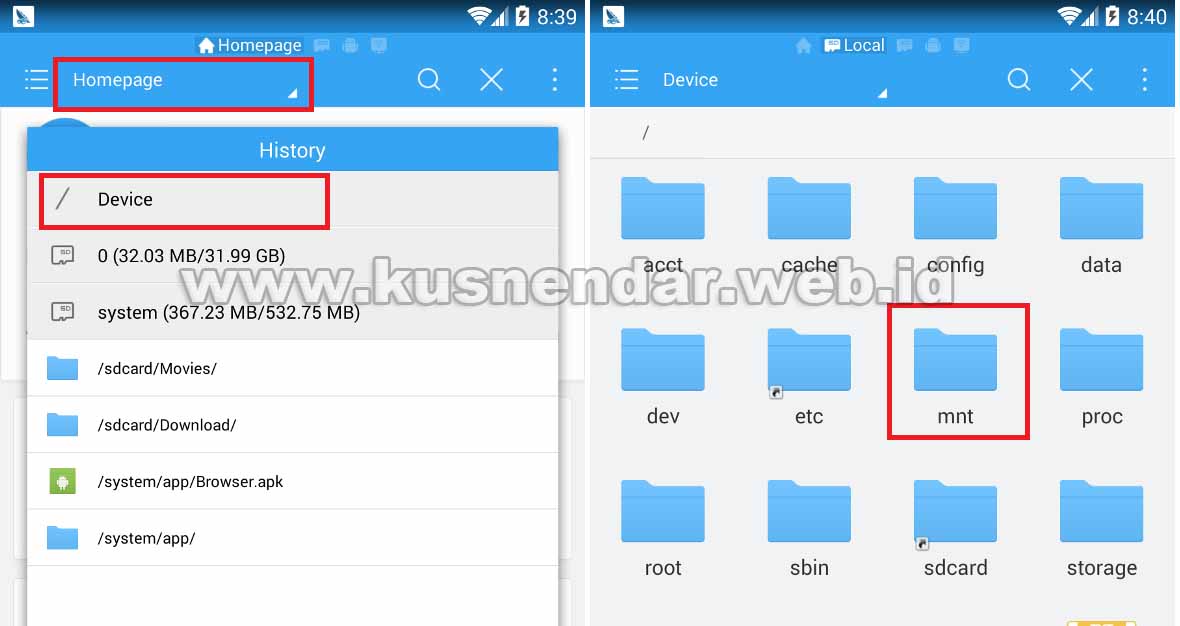
- Pilih Folder “Windows”, nantinya akan muncul semua file yang ada di folder DOCUMENT di komputer anda.
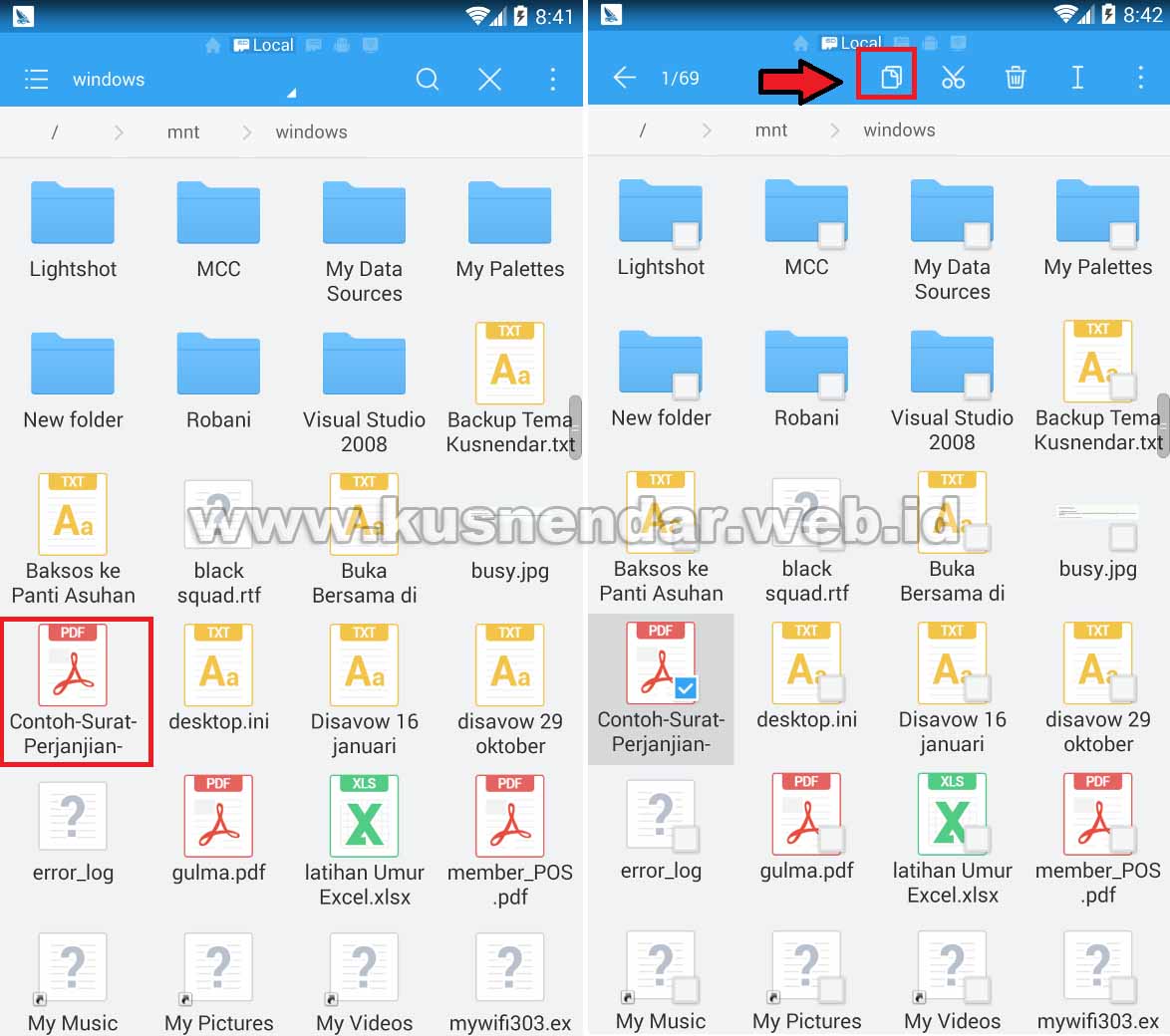
- Untuk memindahkan file yang diinginkan silahkan anda pilih file tersebut dan tahan lama sampai muncul menu COPY di bagian atas.
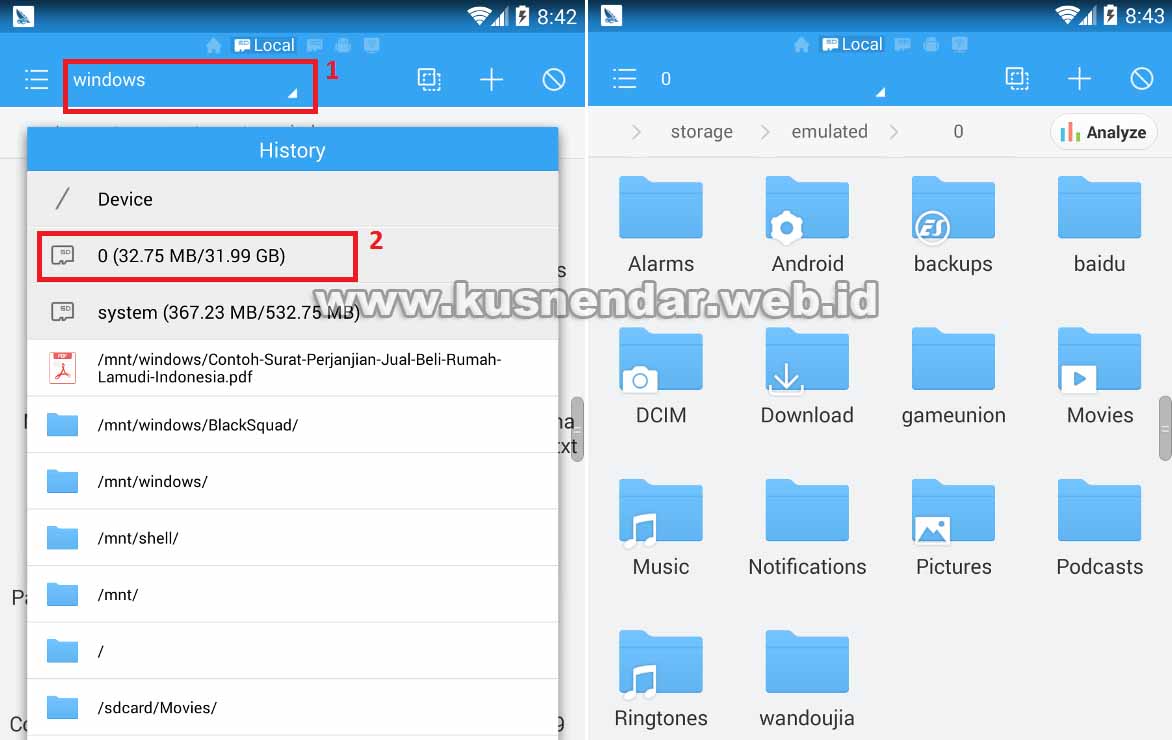
- Kemudian pilih menu Storage -> Pilih dimana folder tujuan untuk ditempatkan file yang anda copy tadi.
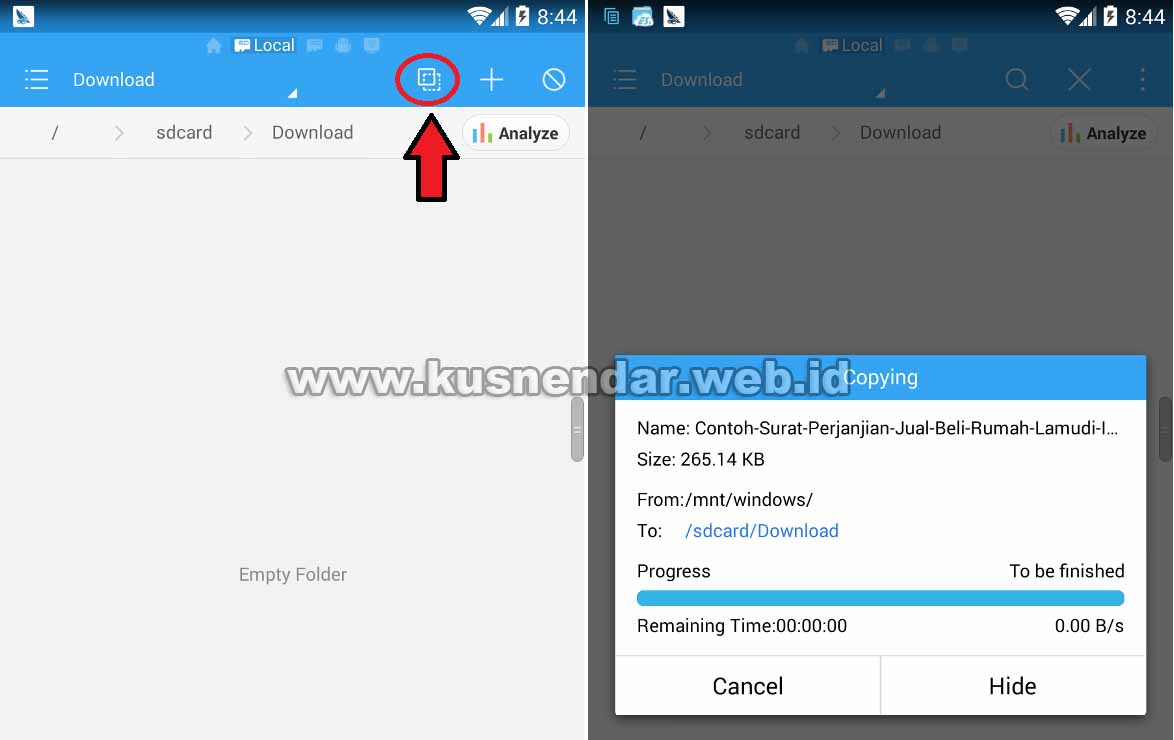
- Kemudian pilih IKON PASTE pada bagian atas, tunggu hingga proses pemindahan selesai.
OK, file anda sudah terpindahkan dan anda bisa membukanya di emulator Windroye. Demikian cara memindahkan file dari PC ke Emulator Windroye. Selamat mencoba dan semoga berhasil.

